
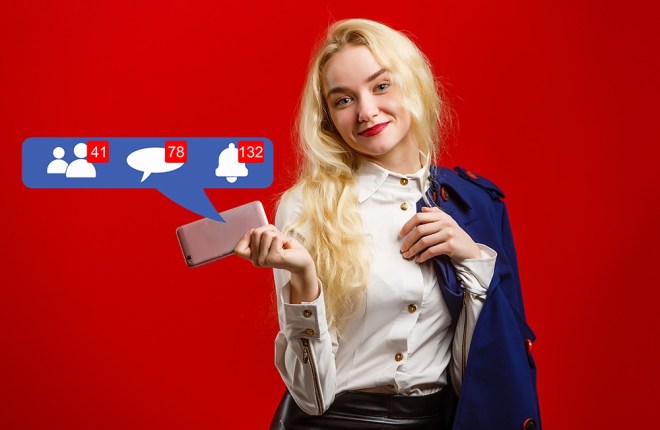
Facebook es la red social más grande del planeta, con 1.300 millones de usuarios activos y 20.000 millones de mensajes enviados cada mes. Los usuarios pueden usar la aplicación Messenger para mantenerse en contacto con sus amigos, pero la plataforma también es utilizada tanto por pequeñas empresas como por empresas internacionales.
Si intercambia mensajes regularmente con muchas personas en Facebook, es fácil sentirse abrumado. Es por eso que Facebook le permite archivar los chats que desea poner en espera, para que pueda volver a visitarlos en cualquier momento en el futuro. Sigue leyendo y descubre todo sobre la función de archivo de Facebook.
Índice de contenidos
Transferir tus mensajes al archivo de Facebook
Puede archivar cualquier mensaje o chat en Facebook con unos simples clics o toques, según el dispositivo que esté utilizando. Sin embargo, solo puede archivar mensajes a través de una computadora, pero puede verlos desde un dispositivo móvil en cualquier momento. Esto es lo que tienes que hacer:
- Abra su navegador e inicie sesión en su cuenta de Facebook.

- Abra su aplicación Messenger de escritorio haciendo clic en el ícono “Mensaje” y seleccionando “Ver todo en Messenger”.

- Busque la conversación que desea archivar en el panel de la izquierda.

- Haz clic en el ícono del menú de tres puntos junto a la conversación que deseas archivar.

- Seleccione la opción “Archivar chat” de la lista.

Todo el historial de conversaciones desaparecerá de la fuente de mensajes y aparecerá en la carpeta Archivo.

Ver mensajes archivados en computadoras de escritorio
El proceso para ver los mensajes archivados en Facebook difiere un poco en los dispositivos móviles y de escritorio. No necesita preocuparse, ya que cubriremos ambos métodos. Esto es lo que tienes que hacer para acceder al archivo de Facebook en tu escritorio:
- Abra su navegador y vaya a Facebook.com.
- Ingrese a su cuenta.

- Seleccione el ícono de mensajes y elija “Ver todo en Messenger”.

- Haga clic en el ícono del menú de tres puntos en la esquina superior izquierda y seleccione “Chats archivados”.

- Aparecerá la carpeta con todos tus chats archivados. Si envía una respuesta, el chat volverá a aparecer en los Mensajes.

Las personas generalmente se confunden cuando eso sucede, pero responder a un chat archivado hace que la conversación vuelva a estar activa. Luego se transfiere a la carpeta de mensajes automáticamente.
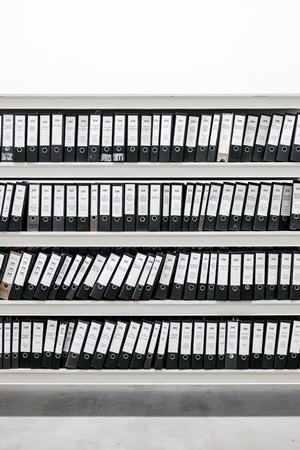
También puede usar la función “Buscar en conversaciones” para encontrar un mensaje en particular escribiendo una palabra clave utilizada en esa conversación.
Visualización de mensajes archivados en dispositivos móviles
Al ver mensajes archivados desde su dispositivo móvil, ni siquiera necesita abrir la aplicación de Facebook. Facebook Messenger tiene todo lo que necesitas para llegar al archivo. Esto es lo que tienes que hacer:
- Abra la aplicación Messenger en su teléfono.

- Toque la barra de búsqueda y escriba el nombre de la persona cuyos mensajes archivados desea ver.

- Selecciona el contacto que quieras y verás toda la conversación.

Hacer una copia de seguridad de su cuenta de Facebook
Si desea asegurarse de que sus mensajes en Facebook estén protegidos, debe hacer una copia de seguridad de su cuenta. Repite el proceso cada dos o tres meses para asegurarte de que nada se pierda. Esto es lo que tienes que hacer:
- Abra su cuenta de Facebook y abra la configuración de su cuenta en la esquina superior derecha.

- Seleccione “Configuración y privacidad” seguido de “Configuración” en el menú desplegable.

- Cuando se cargue la página de configuración, haga clic en “Su información de Facebook” en la barra lateral izquierda y luego seleccione “Descargar su información” de las opciones.

- Elija “Solicitar copia”. En el rango de fechas, seleccione “Todos mis datos” y luego haga clic en “Crear archivo”. Todos los datos, incluidas sus conversaciones, se descargarán en su computadora.

- La descarga tarda un tiempo en completarse. Cuando haya terminado, recibirá un correo electrónico con un informe detallado.

Más vale prevenir que lamentar
Guardar una vieja conversación con un amigo o un socio comercial siempre es una buena idea. Nunca sabes cuándo necesitarás cierta información, incluso si tu chat con la persona ya no está activo. Crea una copia de seguridad de todos tus datos de Facebook en tu computadora si quieres estar más seguro. Siempre es mejor prevenir que lamentar.
